Page 1
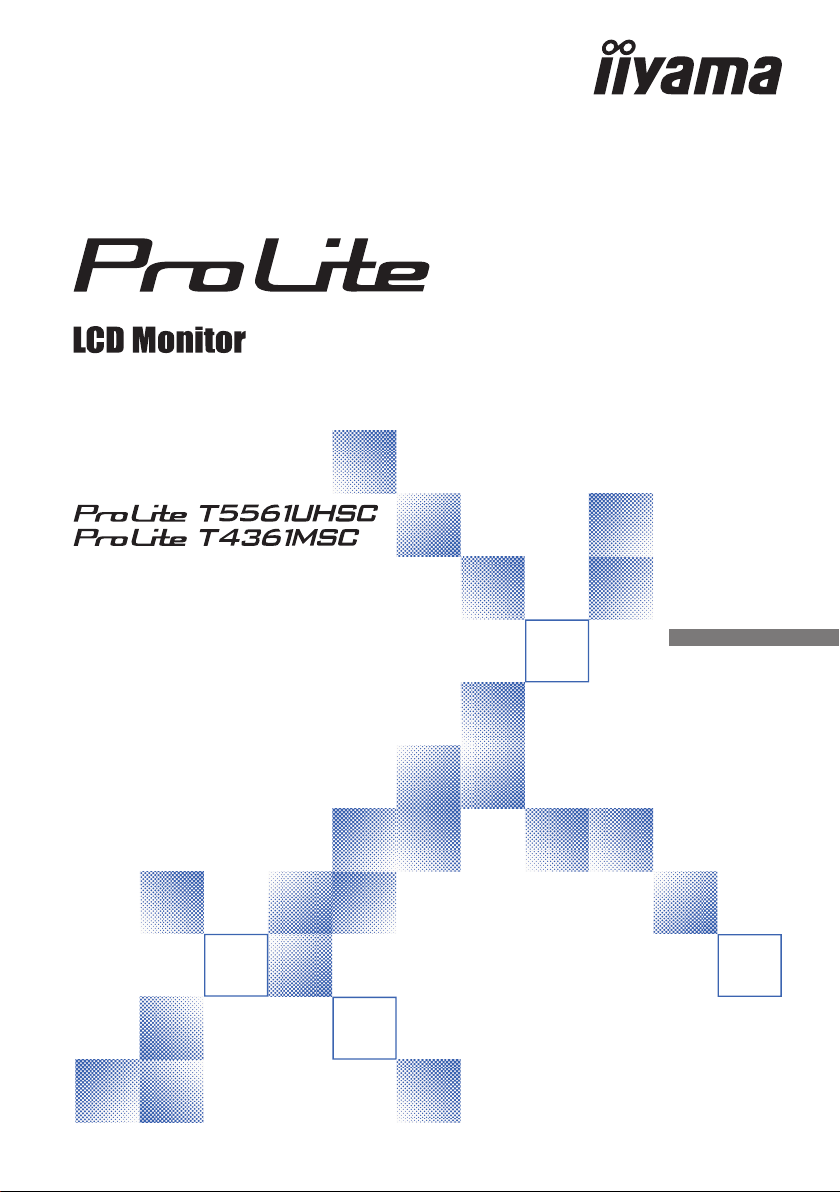
INSTRUKCJA OBSŁUGI
Bardzo dziękujemy za wybranie
monitora LCD rmy iiyama.
Zalecamy, abyś poświęcił kilka minut
i dokładnie przeczytał tę krótką,
lecz wyczerpującą instrukcję, zanim
zainstalujesz i włączysz monitor.
Przechowuj tę instrukcję w
bezpiecznym miejscu do
wykorzystania w przyszłości.
POLSKI
Page 2
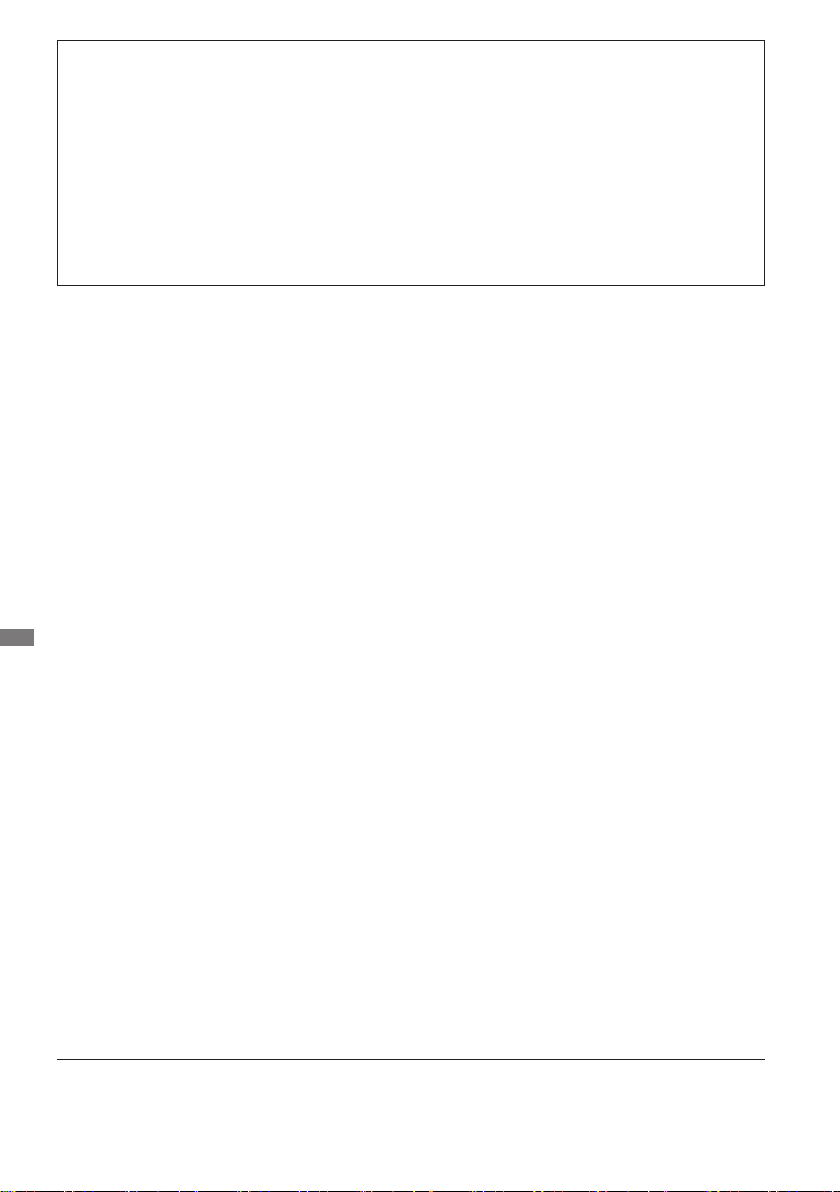
DEKLARACJA ZGODNOŚCI Z WYMAGANIAMI OZNAKOWANIA CE
Niniejszy monitor LCD jest zgodny z wymaganiami następujących Dyrektyw WE/UE: 2014/30/UE
“Dyrektywa EMC”, 2014/35/UE “Dyrektywa niskiego napięcia” i 2011/65/UE “Dyrektywa RoHS”.
Ostrzeżenie
Produkt należy do klasy A. W środowisku domowym może powodować zakłócenia radiowe.
Użytkownik musi w takim przypadku podjąć odpowiednie kroki.
IIYAMA CORPORATION: Wijkermeerstraat 8, 2131 HA Hoofddorp, The Netherlands
Model Nr. : PLT5561M / PLT4361M
POLSKI
Rezerwujemy sobie prawo do zmiany danych technicznych bez uprzedzenia.
Wszystkie znaki towarowe używane w tej instrukcji obsługi stanowią własność ich odpowiednich właścicieli.
Page 3
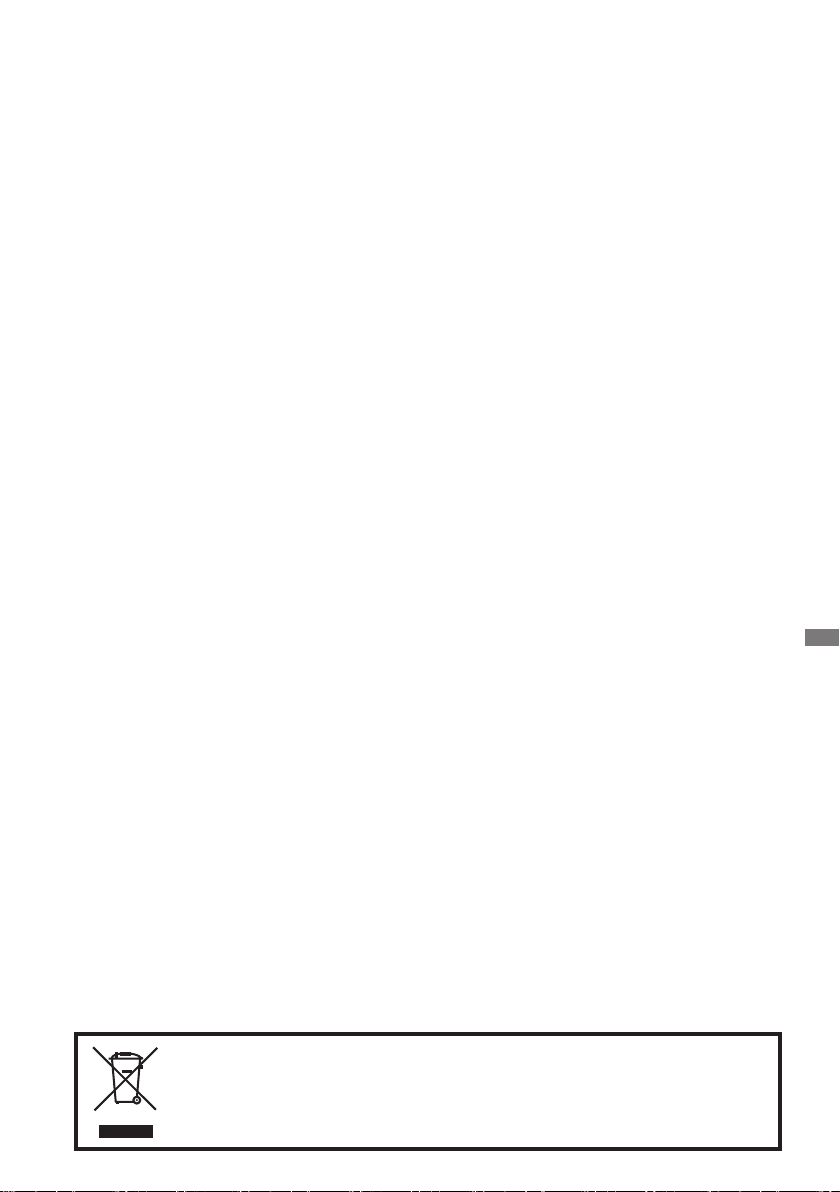
SPIS TREŚCI
W TROSCE O TWOJE BEZPIECZEŃSTWO ......................................1
ZALECENIA DOTYCZĄCE BEZPIECZEŃSTWA ............................1
SPECJALNE UWAGI NA TEMAT MONITORÓW LCD ...................3
OBSŁUGA KLIENTA ........................................................................5
CZYSZCZENIE ...............................................................................5
ZANIM URUCHOMISZ MONITOR .......................................................6
WŁAŚCIWOŚCI ..............................................................................6
KONTROLA ZAWARTOŚCI OPAKOWANIA ...................................6
SPECJALNE UWAGI DOTYCZĄCE EKRANÓW DOTYKOWYCH
INSTALACJA ...................................................................................8
ELEMENTY STERUJĄCE I ZŁĄCZA
PODŁĄCZANIE MONITORA : ProLite T5561UHSC .....................12
PODŁĄCZANIE MONITORA : ProLite T4361MSC .......................13
MONTAŻ I DEMONTAŻ OSŁONY NA KABLE ..............................14
USTAWIENIA KOMPUTERA .........................................................15
OBSŁUGA MONITORA ......................................................................17
ZAWARTOŚĆ MENU REGULACJA ..............................................19
REGULACJA PARAMETRÓW EKRANU ......................................24
FUNKCJA ZARZĄDZANIA ENERGIĄ ...........................................27
ROZWIĄZYWANIE PROBLEMÓW ....................................................28
INFORMACJE NA TEMAT RECYKLINGU .........................................29
DODATEK .........................................................................................30
DANE TECHNICZNE : ProLite T5561UHSC .................................30
DANE TECHNICZNE : ProLite T4361MSC ...................................31
WYMIARY : ProLite T5561UHSC ..................................................32
WYMIARY : ProLite T4361MSC ....................................................32
SYNCHRONIZACJA ......................................................................33
MONITORA .......................9
:
..7
POLSKI
Zalecamy recykling starego sprzętu. Wszelkie informacje na ten temat można
znaleźć klikając link Poland na międzynarodowej stronie internetowej rmy iiyama
pod adresem http://www.iiyama.com
Page 4
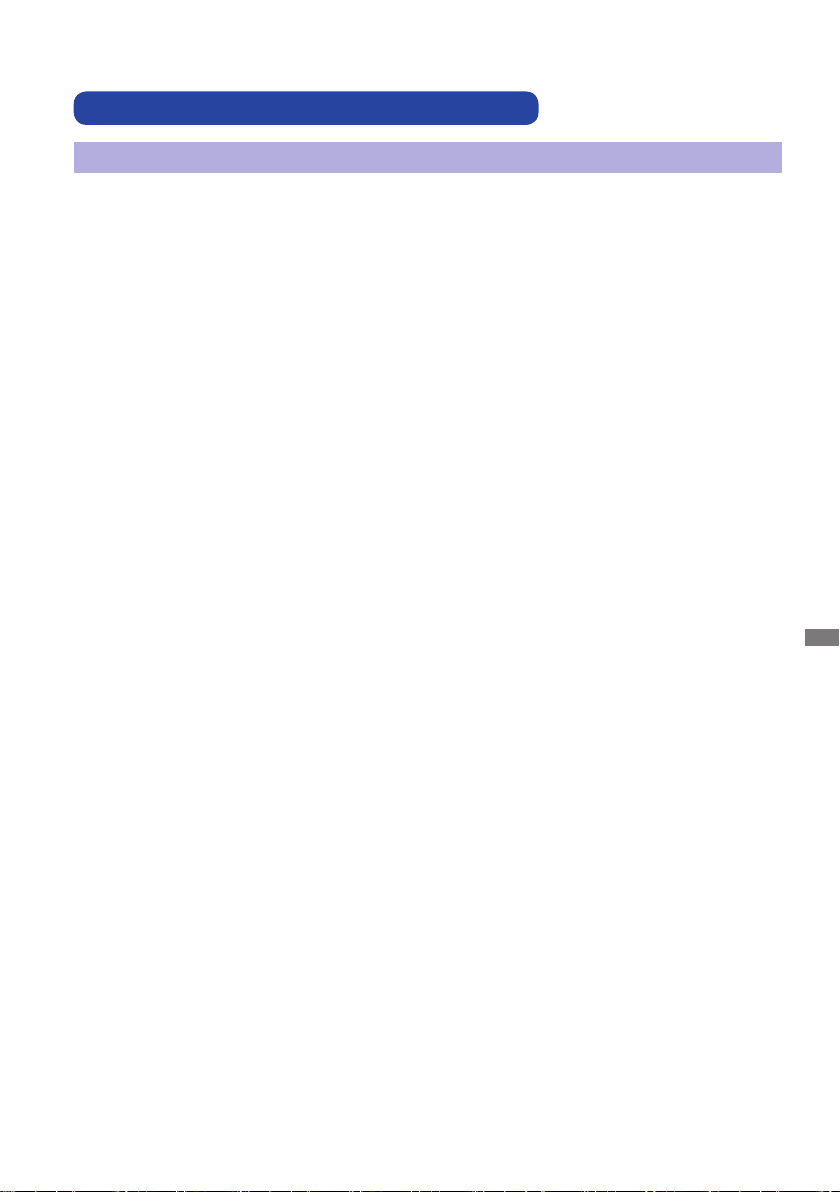
W TROSCE O TWOJE BEZPIECZEŃSTWO
ZALECENIA DOTYCZĄCE BEZPIECZEŃSTWA
OSTRZEŻENIE
ZAPRZESTAŃ UŻYTKOWANIA MONITORA, GDY CZUJESZ, ŻE WYSTĘPUJE JAKIŚ
PROBLEM
Gdy zauważysz jakiekolwiek nienormalne zjawiska, takie jak dym, dziwne dźwięki lub opary, odłącz
monitor i natychmiast skontaktuj się z centrum serwisowym rmy iiyama. Dalsze używanie monitora
może być niebezpieczne i spowodować pożar lub porażenie prądem elektrycznym.
NIGDY NIE ZDEJMUJ OBUDOWY
Wewnątrz monitora znajdują się obwody wysokiego napięcia. Zdjęcie obudowy może narazić na
niebezpieczeństwo pożaru lub porażenia prądem elektrycznym.
NIE WKŁADAJ ŻADNYCH PRZEDMIOTÓW DO MONITORA
Nie dopuszczaj do sytuacji, aby we wnętrzu monitora znalazły się jakiekolwiek ciała stałe lub płyny,
na przykład woda. W razie takiego zdarzenia, natychmiast odłącz monitor i skontaktuj się ze swym
dostawcą lub z centrum serwisowym firmy iiyama. Używanie monitora z jakimikolwiek obcymi
obiektami wewnątrz może spowodować pożar, porażenie prądem elektrycznym lub uszkodzenie.
USTAW MONITOR NA PŁASKIEJ, STABILNEJ POWIERZCHNI
Monitor może spowodować obrażenia ciała w razie upadku lub upuszczenia.
NIE UŻYWAJ MONITORA W POBLIŻU WODY
Nie używaj monitora w miejscach, gdzie mogłoby dojść do spryskania lub oblania monitora wodą,
ponieważ mogłoby to spowodować pożar lub porażenie prądem elektrycznym.
MONITOR NALEŻY UŻY WAĆ PRZY OKREŚLONYM ZASILANIU
Zadbaj, aby monitor był używany tylko przy określonym zasilaniu energią elektryczną. Korzystanie
z zasilania o niewłaściwym napięciu spowoduje nieprawidłowe działanie i może spowodować pożar
lub porażenie prądem elektrycznym.
CHROŃ PRZEWODY
Nie rozciągaj, ani nie zginaj przewodu zasilającego, ani przewodu sygnałowego. Nie kładź monitora,
ani żadnych innych ciężkich przedmiotów na przewodach. W przypadku uszkodzenia, przewody
mogą spowodować pożar lub porażenie prądem elektrycznym.
NIEKORZYSTNE WARUNKI POGODOWE
Zaleca się nie używać monitora w czasie silnej burzy z wyładowaniami, ponieważ ustawiczne zaniki
zasilania mogą spowodować nieprawidłowe działanie. Zaleca się także nie dotykać wtyczki w takich
okolicznościach, ponieważ mogłoby to spowodować porażenie prądem elektrycznym.
W TROSCE O TWOJE BEZPIECZEŃSTWO 1
POLSKI
Page 5
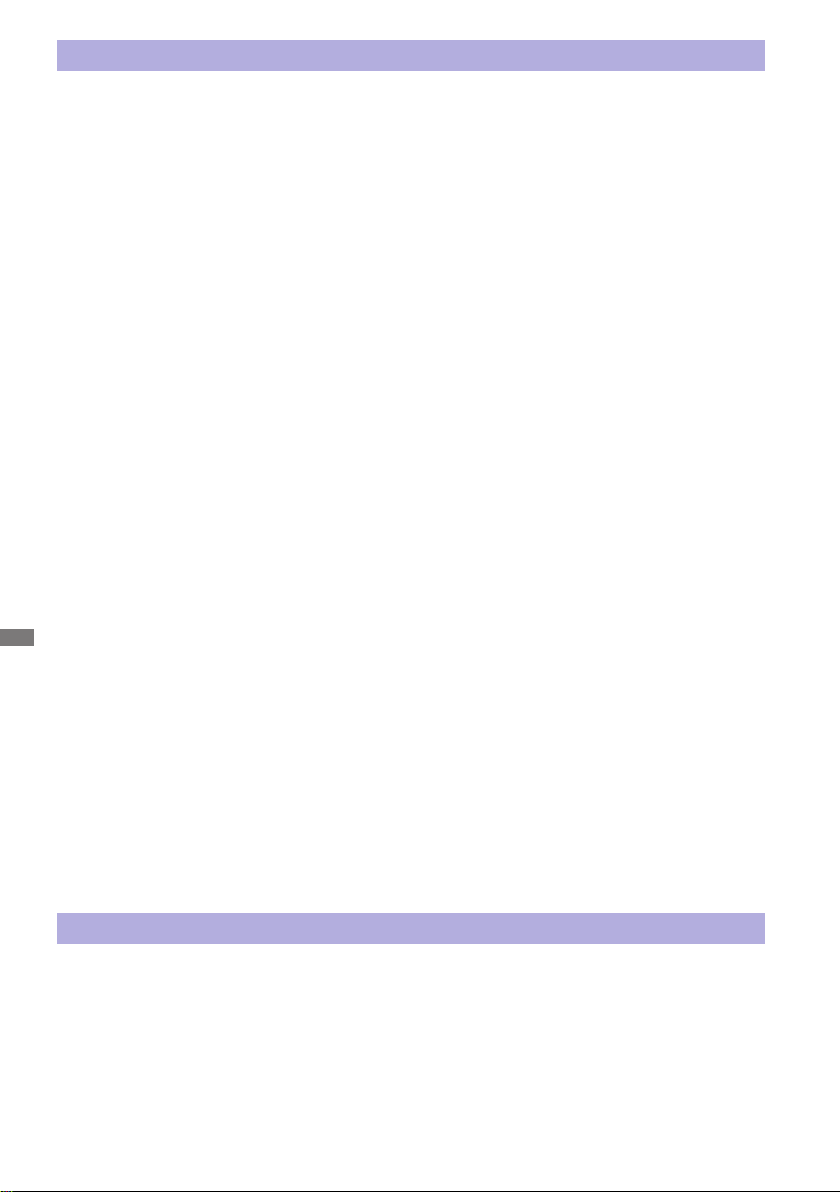
UWAGA
MIEJSCE USTAWIENIA MONITORA
Nie ustawiaj monitora w miejscach, gdzie mogą wystąpić nagłe zmiany temperatury lub w
przestrzeniach wilgotnych, zapylonych lub zadymionych, ponieważ mogłoby to spowodować pożar,
porażenie prądem elektrycznym lub uszkodzenie. Należy również unikać takich miejsc, gdzie słońce
świeci wprost na monitor.
NIE UMIESZCZAJ MONITORA W MIEJSCACH STWARZAJĄCYH ZAGROŻENIE
W przypadku ustawienia monitora w nieodpowiednim miejscu, monitor może przewrócić się i
spowodować obrażenia ciała. Należy także zadbać, aby na monitorze nie były umieszczane żadne
ciężkie przedmioty. Wszystkie przewody powinny być ułożone w taki sposób, aby dzieci nie mogły
ich pociągać, co mogłoby spowodować obrażenia ciała.
UTRZYMUJ DOBRĄ WENTYLACJĘ
Monitor jest zaopatrzony w szczeliny wentylacyjne, aby chronić go przed przegrzaniem. Zasłonięcie
tych szczelin może spowodować pożar. W celu zapewnienia odpowiedniego przepływu powietrza,
monitor powinien być ustawiony w odległości przynajmniej 10 cm (lub 4 cale) od jakichkolwiek ścian.
Ustawianie monitora na tylnej stronie, na boku lub do góry nogami, lub na dywanie albo innym
miękkim materiale może także spowodować zagrożenie.
ODŁĄCZ PRZEWODY PRZED PRZESTAWIENIEM MONITORA
Przed przemieszczaniem monitora wyłącz zasilanie, odłącz kabel zasilający od gniazdka oraz
zadbaj o odłączenie przewodu sygnałowego. Jeżeli nie odłączysz tych przewodów, może dojść do
pożaru lub porażenia prądem elektrycznym.
ODŁĄCZAJ PRZEWODY MONITORA
Gdy monitor ma nie być używany przez długi okres czasu, zaleca się pozostawienie monitora z
odłączonymi przewodami.
PRZY ODŁĄCZANIU PRZEWODU CHWYTAJ WTYCZKĘ
POLSKI
Aby odłączyć kabel zasilający lub kabel sygnałowy, zawsze odłączaj go trzymając za wtyczkę. Nigdy nie
ciągnij samego przewodu, ponieważ może to spowodować pożar lub porażenie prądem elektrycznym.
NIE DOTYKAJ WTYCZEK WILGOTNYMI DŁONIAMI
Wyjmowanie lub wkładanie wtyczki do gniazda wilgotnymi dłoniami może być przyczyną porażenia
prądem elektrycznym.
UMIESZCZANIE MONITORA NA KOMPUTERZE
Upewnij się, czy komputer jest wystarczająco wytrzymały, aby utrzymać masę monitora, ponieważ w
przeciwnym razie może dojść do uszkodzenia komputera.
INNE ZALECENIA
ZALECENIA DOTYCZĄCE ERGONOMII
W celu wyeliminowania zmęczenia oczu nie używaj monitora ustawionego na jasnym tle lub w
ciemnym pomieszczeniu. Aby zapewnić optymalne warunki oglądania, monitor powinien być
ustawiony na wysokości tuż poniżej poziomu oczu i w odległości 40-60 cm (16-24 cali) od oczu.
Kiedy używa się monitora przez długi okres czasu, zalecane jest przerywanie pracy co godzinę na
dziesięć minut, ponieważ ciągłe patrzenie na ekran może spowodować przemęczenie wzroku.
2 W TROSCE O TWOJE BEZPIECZEŃSTWO
Page 6
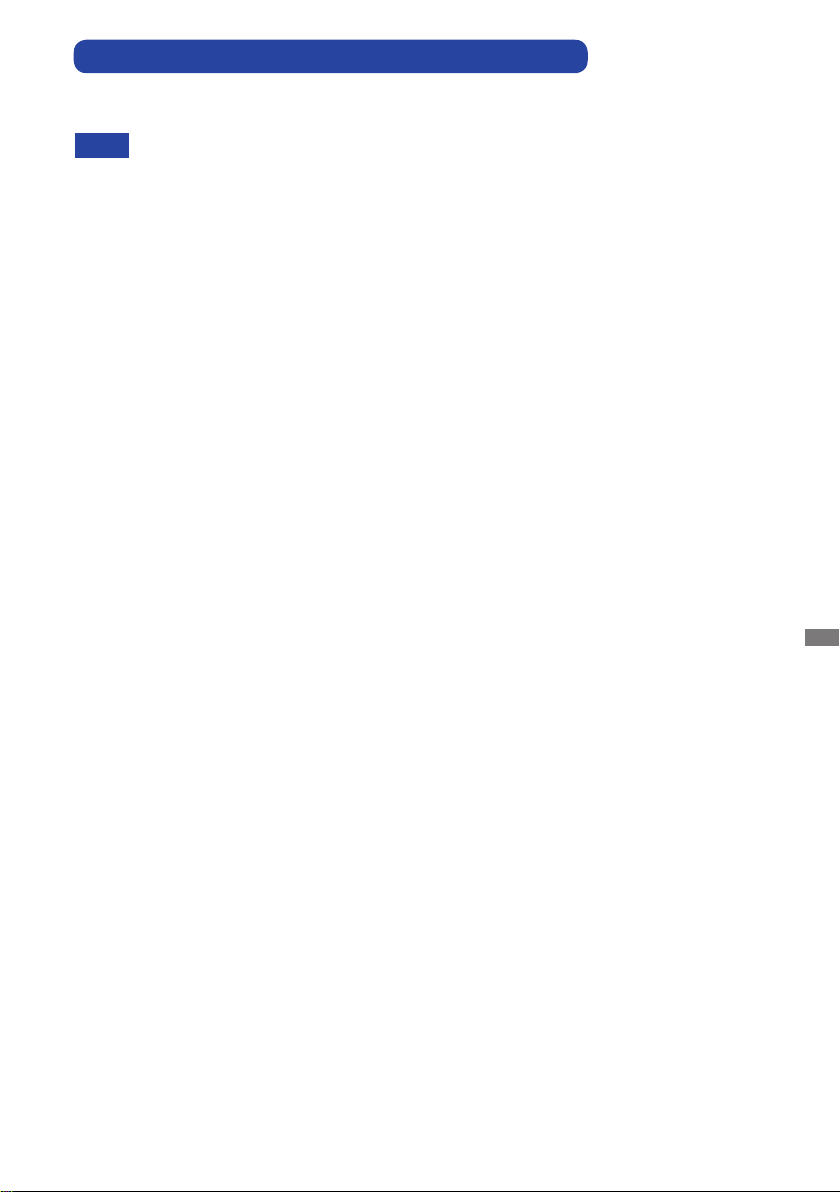
SPECJALNE UWAGI NA TEMAT MONITORÓW LCD
Przedstawione poniżej objawy są zjawiskami normalnymi w przypadku monitorów LCD i nie
wskazują problemu.
- Przy pierwszym włączeniu monitora LCD, obraz może nie być dopasowany do obszaru
INFO
Ekranu nie wolno używać na wolnym powietrzu.
W przypadku użycia kabla dłuższego niż dołączony w zestawie, jakość obrazu może ulec
pogorszeniu. Funkcja dotykowa może nie działać poprawnie jeśli długość kabla przekracza 3
metry.
wyświetlania ze względu na typ używanego komputera. W takim przypadku należy
ustawić obraz we właściwym położeniu.
- W zależności od używanego wzoru na pulpicie, możesz stwierdzić niewielką
nierównomierność jasności ekranu.
- Ze względu na właściwości ekranu LCD, po przełączeniu wyświetlanego obrazu może
utrzymywać się powidok poprzedniego ekranu, jeśli ten sam obraz był wyświetlany przez
kilka godzin. W takim przypadku, dzięki zmianie obrazu lub wyłączeniu zasilania na kilka
godzin następuje powolna regeneracja ekranu.
POLSKI
W TROSCE O TWOJE BEZPIECZEŃSTWO 3
Page 7
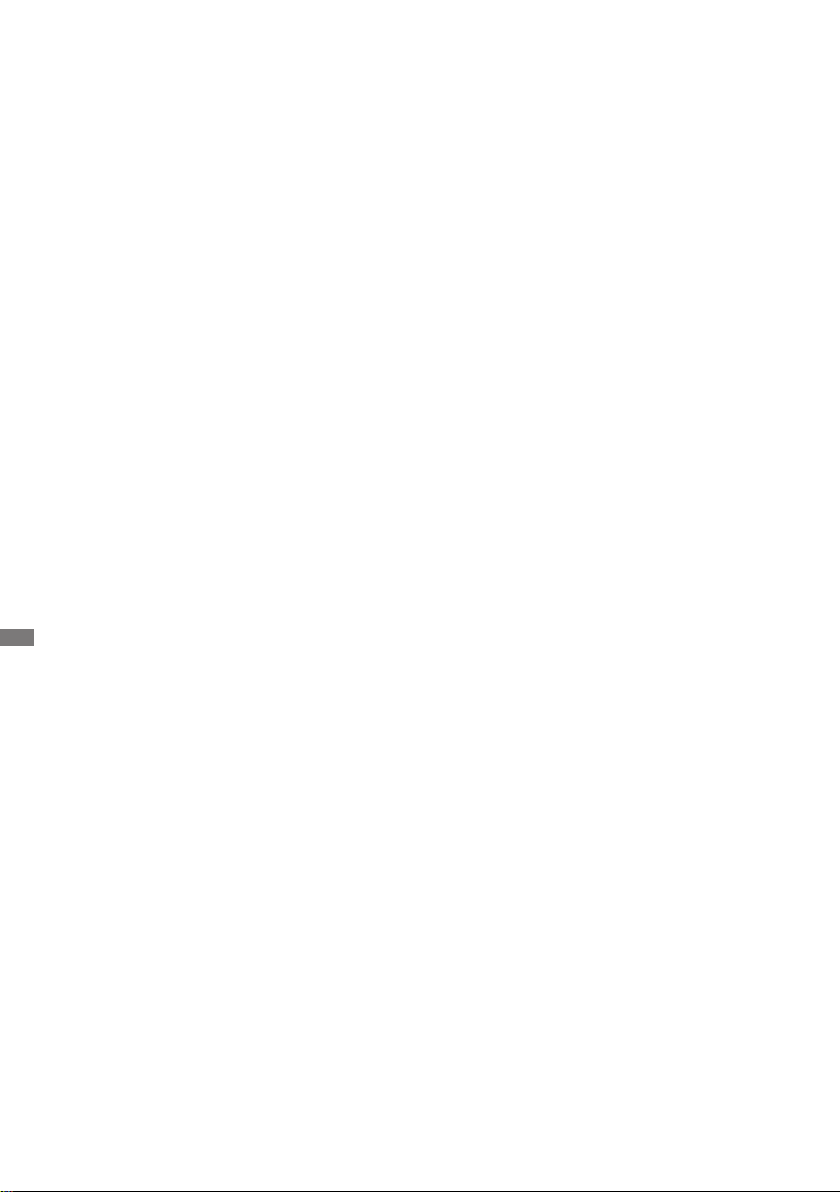
UŻYTKOWANIE
Optymalny czas użytkowania ekranu wynosi 24 godziny na dobę.
Ekran można użytkować z trybie pejzaż, portret.
EFEKT WYPALENIA OBRAZU / WIDMO
We wszystkich ekranach LCD może wystąpić zjawisko tzw. wypalenia obrazu. Występuje ono w
przypadku dłuższego wyświetlania na ekranie statycznych obrazów. Zjawisko to z czasem ustępuje,
ale należy unikać wyświetlania statycznych obrazów przez dłuższy czas.
Aby zapobiec powstawaniu efektowi wypalenia obrazu, należy wyłączyć ekran na tak długo, jak
długo wyświetlany był obraz statyczny. Np., jeśli obraz statyczny był wyświetlany przez godzinę i
efekt widma jest zauważalny, ekran należy na godzinę wyłączyć.
Dla wszystkich ekranów LFD, iiyama zaleca wyświetlanie ruchomych obrazów i używanie
ruchomego wygaszacza ekranu w regularnych odstępach czasu, kiedy ekran nie jest aktywny.
Zaleca się też wyłączanie ekranu zawsze, gdy nie jest on używany.
Dobre efekty w zapobieganiu zjawisku wypalenia obrazu dają również używanie funkcji wentylatora
oraz ustawienie Podświetlenia i Jasności na niższym poziomie.
DŁUGIE UŻYTKOWANIE W PRZESTRZENI PUBLICZNEJ
Efekt wypalenia obrazu na panelach LCD
Gdy statyczny obraz wyświetlany jest przez kilka godzin, ślady ładunków elektrycznych pozostają w
pobliżu diod elektrycznych wewnątrz panelu LCD i mogą spowodować efekt widma.
Zalecenia
Aby zapobiec efektowi wypalenia obrazu i wydłużyć czas użytkowania produktu, zalecamy:
1. Unikać wyświetlania statycznego obrazu przez długi okres czasu, zmieniać non stop wyświetlany
POLSKI
obraz statyczny na inny.
2. Wyłączać monitor, kiedy nie jest używany, pilotem lub przy użyciu funkcji menu OSD.
3. W przypadku, gdy monitor jest zainstalowany w środowisku gdzie panuje wysoka temperatura
otoczenia lub w zabudowie, używać funkcji wentylatora, wygaszacza ekranu i ustawić niski
poziom jasności.
4. Stosowanie odpowiednich systemów wentylacyjnych oraz systemów kontroli warunków
klimatycznych.
5. Stanowczo używać aktywnych systemów chłodzących z wentylatorami w przypadku dłuższych
czasów użytkowania lub wysokiej temperatury otoczenia.
4 W TROSCE O TWOJE BEZPIECZEŃSTWO
Page 8
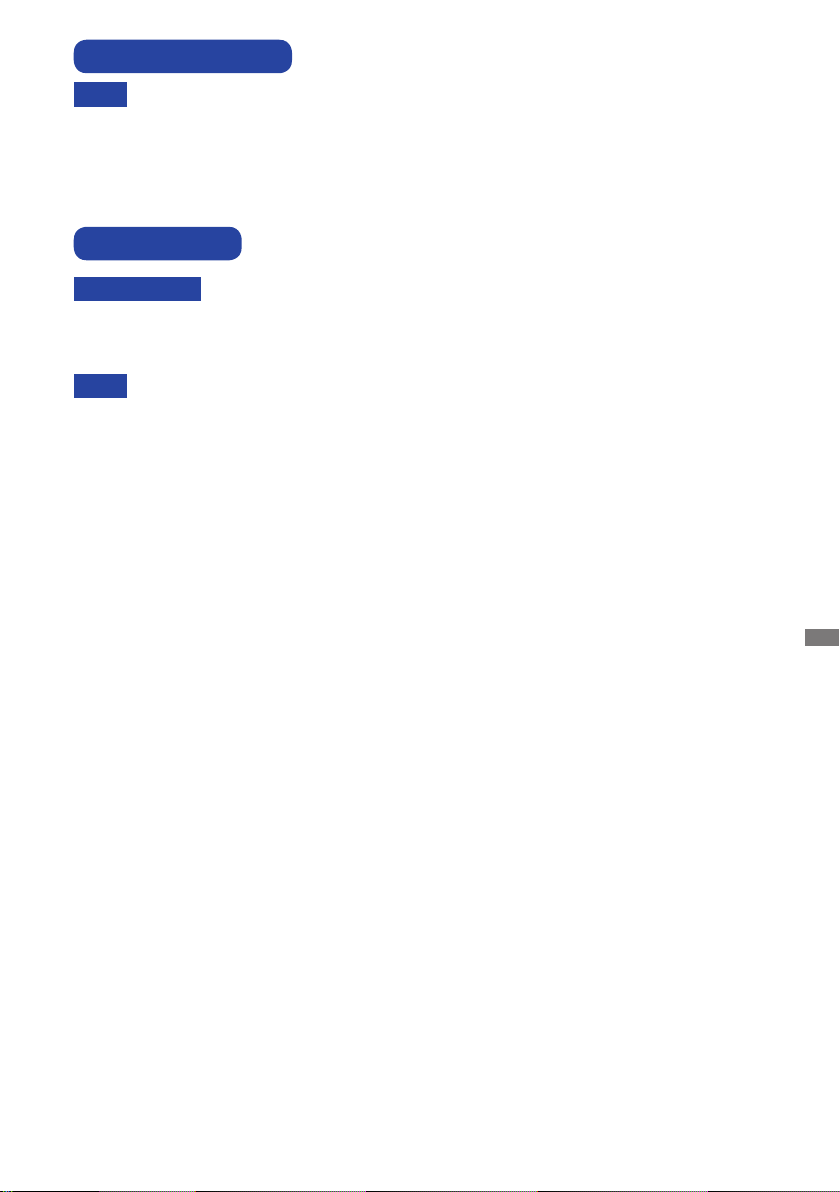
OBSŁUGA KLIENTA
INFO
wyrzucone, prosimy o skontaktowanie się ze swym dostawcą lub z centrum serwisowym
rmy iiyama w celu uzyskania porady lub zastępczego opakowania.
Gdy musisz zwrócić swoje urządzenie do naprawy, a oryginalne opakowanie zostało
CZYSZCZENIE
Jeśli podczas czyszczenia monitora dojdzie do wpadnięcia jakichkolwiek
OSTRZEŻENIE
INFO
OBUDOWA Plamy można usuwać za pomocą ściereczki lekko zwilżonej roztworem łagodnego
EKRAN
DOTYKOWY
materiałów lub rozlania na monitor takich płynów jak woda, natychmiast
odłącz przewód zasilający i skontaktuj się ze swym dostawcą lub z centrum
serwisowym rmy iiyama.
Aby chronić powierzchnię dotykową, uważaj aby nie zarysować ekranu i nie przyciskaj
do niego twardych przedmiotów.
Nigdy nie używaj następujących silnych rozpuszczalników. Mogą one uszkodzić
obudowę i powierzchnię ekranu.
Ścierne środki czyszczące Woski Rozpuszczalniki
Skutkiem pozostawania obudowy przez długi okres czasu w zetknięciu z jakimikolwiek
produktami z gumy lub tworzyw sztucznych może być degeneracja lub odbarwienie
materiału obudowy.
detergentu. Następnie należy wytrzeć obudowę miękką suchą szmatką.
Powierzchnię ekranu dotykowego należy czyścić przy pomocy miękkiej szmatki
nawilżonej łagodnym środkiem do czyszczenia szyb lub mieszanką (w proporcji
50/50) wody i IPA(alkoholu izopropylowego). Nie używaj kwasu ani zasadowego
rozpuszczalnika do czyszczenia powierzchni panelu (lub ekranu).
POLSKI
W TROSCE O TWOJE BEZPIECZEŃSTWO 5
Page 9
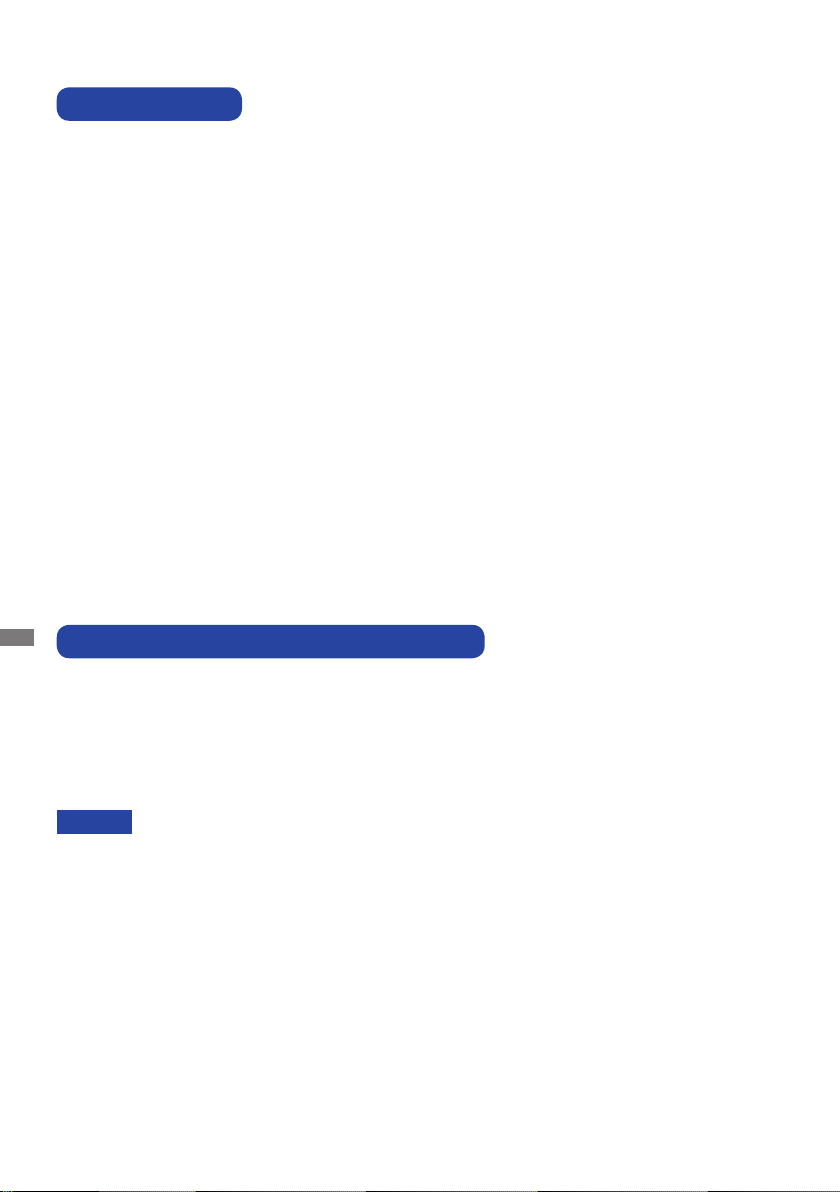
ZANIM URUCHOMISZ MONITOR
WŁAŚCIWOŚCI
Obsługuje rozdzielczości do 3840 × 2160 : ProLite T5561UHSC
Obsługuje rozdzielczości do 1920 × 1080 : ProLite T4361MSC
Wysoki kontrast 1100:1 (bez panelu dotykowego) / Jasność 450 cd/m
panelu dotykowego) : ProLite T5561UHSC
Wysoki kontrast 4000:1 (bez panelu dotykowego) / Jasność 400 cd/m
panelu dotykowego) : ProLite T4361MSC
Cyfrowe wygładzanie znaków
Automatyczna konguracja
Głośniki Stereo 2 x 8W
Zarządzanie energią (zgodność ze standardem VESA DPMS)
Zgodność ze standardem zamocowania VESA (400mm×400mm)
Zgodność ze standardem IP65 (Dotyczy tylko przodu monitora)
Wykończenie zapobiegające odciskom palców
POLSKI
KONTROLA ZAWARTOŚCI OPAKOWANIA
Do opakowania są dołączane wymienione poniżej akcesoria. Sprawdź, czy znajdują się one w
opakowaniu razem z monitorem. Jeżeli czegoś brakuje lub coś jest uszkodzone, skontaktuj się ze
swym lokalnym dostawcą rmy iiyama lub z regionalnym biurem rmy iiyama.
Kabel zasilający*
Kabel HDMI
Instrukcja bezpieczeństwa Skrócona instrukcja obsługi
UWAGA
1
1
Parametry znamionowe przewodu zasilającego dla obszarów, gdzie stosowane
*
jest napięcie 120V w sieci, wynoszą 10A/125V. Jeżeli korzystasz z zasilania o
wyższych parametrach znamionowych niż podane powyżej, musi być stosowany
kabel zasilający o parametrach znamionowych 10A/250V. Pamiętaj, iż używanie
nieoryginalnego kabla zasilającego skutkuje utratą wszelkich praw gwarancyjnych.
Konieczne jest używanie zatwierdzonego kabla zasilającego o specykacji równej
lub lepszej od H05VVF, 3G, 0.75mm
2
*
Tylko dla ProLite T5561UHSC.
3
*
Tylko dla ProLite T4361MSC.
Kabel DVI-I-VGA*
Kabel USB
2
2
.
Kabel VGA*3
Kabel Audio
2
(bez
2
(bez
6 ZANIM URUCHOMISZ MONITOR
Page 10
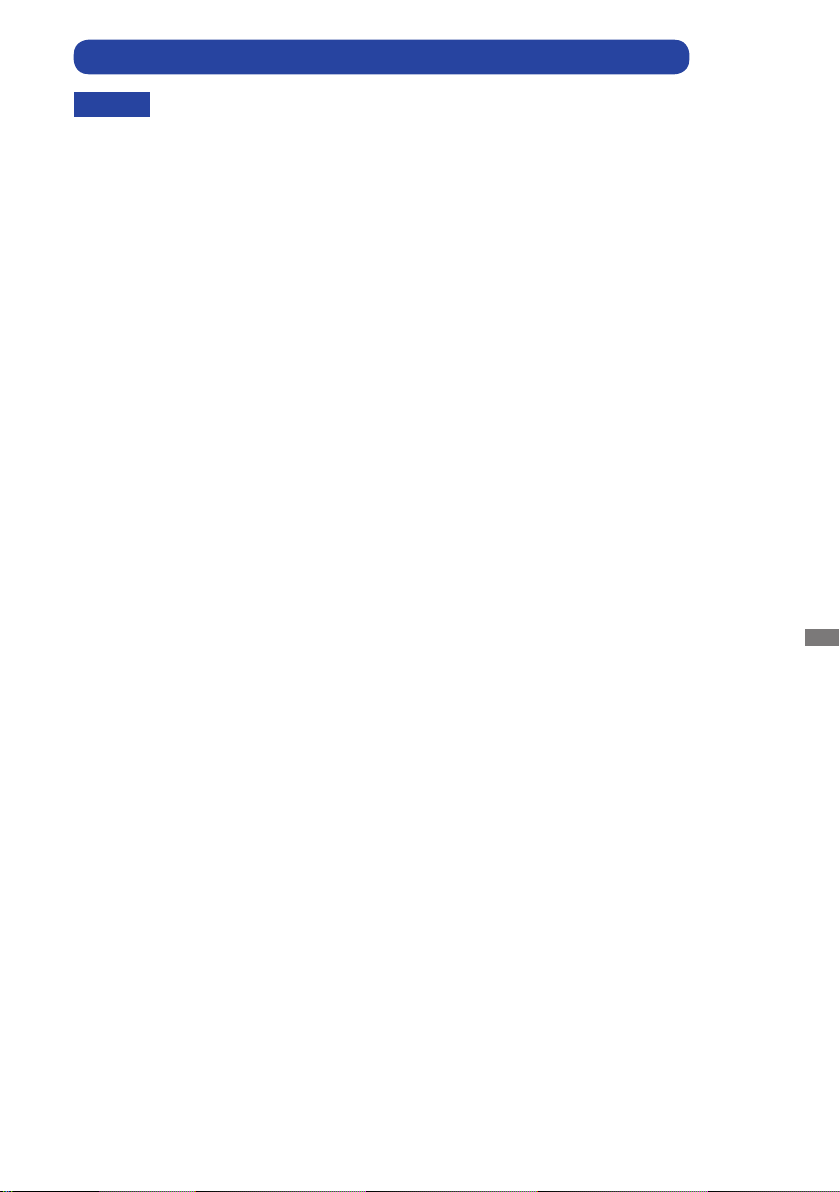
SPECJALNE UWAGI DOTYCZĄCE EKRANÓW DOTYKOWYCH
UWAGA
Dotykanie powierzchni ekranu przedmiotami szpiczastymi, o ostrych krawędziach lub metalowymi
może trwale uszkodzić monitor.
Może to prowadzić do unieważnienia gwarancji.
Zalecamy używanie rysika (o promieniu 0.8 lub większym) lub palca.
POLSKI
ZANIM URUCHOMISZ MONITOR 7
Page 11
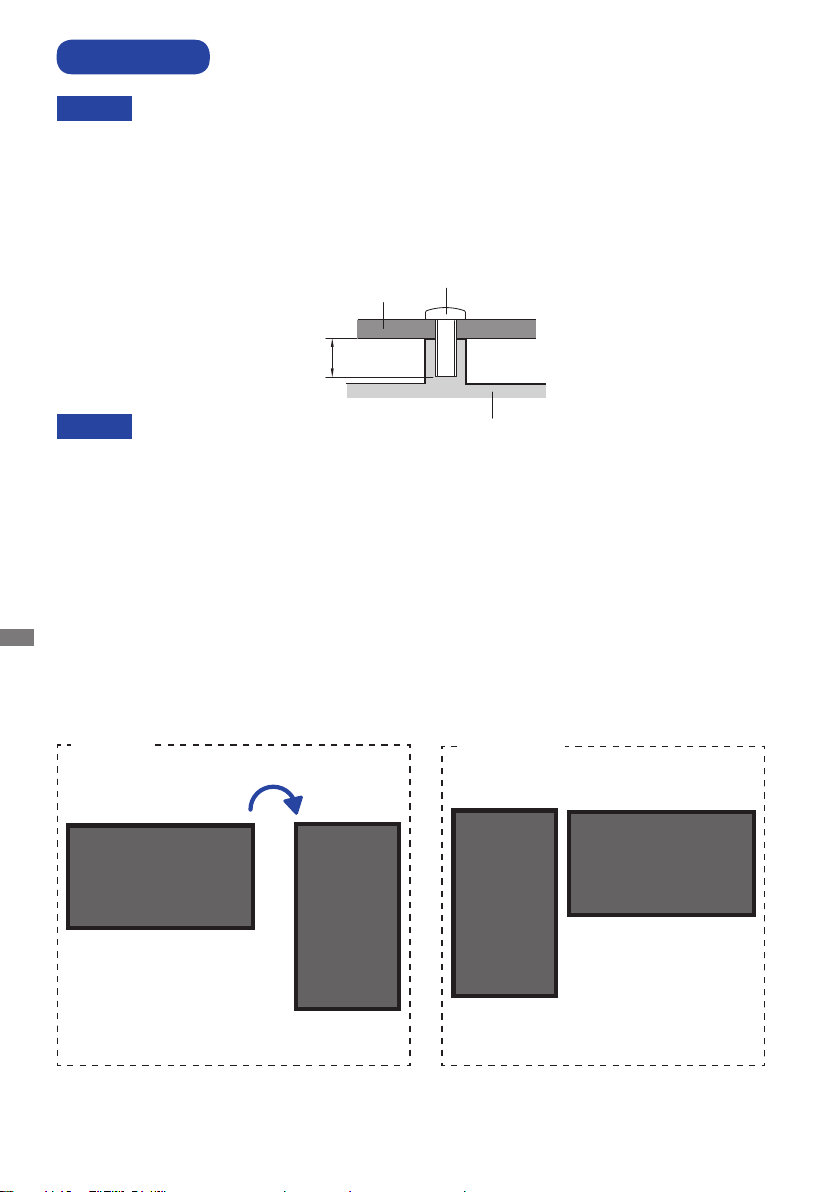
INSTALACJA
L
Śruba
UWAGA
Postępuj zgodnie z instrukcją obsługi wybranego mocowania. Wszelkie pytania kieruj do
wykwalikowanych specjalistów.
Do przenoszenia monitora potrzebne są conajmniej dwie osoby.
Przed instalacją upewnij się, że ściana wytrzyma ciężar monitora i mocowania.
[WALL MOUNTING]
Uchwyt
UWAGA
Jeśli chcesz powiesić monitor na ścianie, użyj śruby M6 z podkładką. Jej długość dostosuj do
grubości uchwytu tak, aby długość śruby “L” wynosiła 20 mm. Dłuższa śruba może uszkodzić
części elektryczne wewnątrz monitora i w konsekwencji doprowadzić do porażenia prądem lub
uszkodzenia monitora.
POLSKI
[Obrót obrazu]
Zestaw dotykowy jest przystosowany do wyświetlania obrazu zarówno w trybie krajobrazowym jak i
portretowym.
Dostępny
Obudowa
Niedostępny
A
A
A
A
Krajobrazowy
8 ZANIM URUCHOMISZ MONITOR
Portretowego
Page 12

ELEMENTY STERUJĄCE I ZŁĄCZA
<Przód>
:
MONITORA
POLSKI
ZANIM URUCHOMISZ MONITOR 9
Page 13

● ProLIte T5561UHSC
<Tył >
Pilot TOUCH
V01*
1
MENU Przycisk Menu
POLSKI
Przycisk W górę / Jasność
Przycisk W dół / Cisza
SELECT Przycisk Wybierz / Auto
Przycisk Power
DVI DVI-I Złącze DVI-I
HDMI2 HDMI Złącze HDMI
HDMI1 HDMI Złącze HDMI
DP DisplayPort Złącze DisplayPort
AUDIO-IN Mini Jack Złącze audio
AUDIO-OUT Mini Jack Złącze audio
RJ11*
1
RJ11 Wejście do podłączenia Pilot TOUCH V01
USB USB Touch Złącze USB
DC-OUT*
AC-IN AC-INLET
2
DC jack Złącze wyjściowe DC( : Prąd stały) (DC-OUT)
Gniazdo zasilania prądem przemiennym(
przemienny) (AC-IN)
SPEAKERS Głośniki
Option SDM slot*
1
*
Pilot TOUCH V01 jest opcjonalny.
2
Wyjście DC-OUT jest w niektórych przypadkach niedostępne. Szczegółowe informacje można
*
uzyskać na infolinii technicznej iiyama.
3
Prosimy o kontakt z naszą infolinią jeśli chcesz skorzystać z Option SDM.
*
10 ZANIM URUCHOMISZ MONITOR
3
Slot na opcjonalny SDM
: Prąd
Page 14

● ProLIte T4361MSC
<Tył >
Pilot TOUCH
V01*
1
MENU Przycisk Menu
Przycisk W górę / Jasność
Przycisk W dół / Cisza
SELECT Tlačítko Výběr / Auto
Przycisk Power
1
RJ11*
RJ11 Wejście do podłączenia Pilot TOUCH V01
DP DisplayPort Złącze DisplayPort
HDMI HDMI Złącze HDMI
DVI DVI-D Złącze DVI-D
VGA VGA Złącze VGA
AUDIO-IN Mini Jack Złącze audio
USB USB Touch Złącze USB
DC-OUT*
2
AC-IN AC-INLET
DC jack Złącze wyjściowe DC( : Prąd stały) (DC-OUT)
Gniazdo zasilania prądem przemiennym(
: Prąd
przemienny) (AC-IN)
SPEAKERS Głośniki
Option SDM slot*
1
*
Pilot TOUCH V01 jest opcjonalny.
2
Wyjście DC-OUT jest w niektórych przypadkach niedostępne. Szczegółowe informacje można
*
uzyskać na infolinii technicznej iiyama.
3
Prosimy o kontakt z naszą infolinią jeśli chcesz skorzystać z Option SDM.
*
3
Slot na opcjonalny SDM
ZANIM URUCHOMISZ MONITOR 11
POLSKI
Page 15

PODŁĄCZANIE MONITORA : ProLite T5561UHSC
Upewnij się, czy komputer i monitor są wyłączone.
Przewodem sygnałowym połącz monitor z komputerem.
Przewodem USB połącz monitor z komputerem.
Połącz monitor ze sprzętem audio wykorzystując kabel audio do komputera, jeśli masz zamiar
korzystać z funkcji audio.
Połącz kablem monitor i Pilot TOUCH V01 (opcja) jeśli jest taka potrzeba.
Podłącz kabel zasilający najpierw do monitora, a następnie do gniazdka elektrycznego.
Włącz monitor i komputer.
Przewody sygnałowe używane do łączenia komputera z monitorem mogą być
UWAGA
POLSKI
różne w zależności od typu używanego komputera. Nieprawidłowe połączenie
może spowodować poważne uszkodzenie zarówno monitora, jak i komputera.
Kabel dostarczany wraz z monitorem to standardowy kabel z złączem. Jeżeli
potrzebny jest specjalny kabel, skontaktuj się ze swym sprzedawcą lub najbliższym
przedstawicielem rmy iiyama.
W przypadku podłączenia do komputera Macintosh, skontaktuj się ze swym
sprzedawcą lub najbliższym przedstawicielem firmy iiyama w celu uzyskania
odpowiedniego złącza przejściowego.
Upewnij się, że śruby mocujące są dobrze dokręcone na obu końcach kabla
sygnałowego.
Po podłączeniu kablem USB poczekaj 8 sekund i funkcja dotykowa jest gotowa do
użycia.Monitor rozpoznaje dotyk wykonywany rysikiem, palcem lub jakimkolwiek
innym przedmiotem.
Wtykowe urządzenia klasy I typ A muszą być podłączone do uziemienia ochronnego.
Gniazdko sieciowe powinno być zainstalowane w pobliżu urządzenia i powinno być
łatwo dostępne.
Nadmierne ciśnienie akustyczne w słuchawkach może spowodować uszkodzenie/
utratę słuchu.
[Przykład połączenia]
<Tył>
Pilot TOUCH
V01 (opcja)
Kabel zasilający (akcesoria)
Sprzęt AV itp.
Kabel HDMI (akcesoria)
Komputer
Kabel USB (akcesoria)
Kabel Audio (akcesoria)
Kabel DVI-I-VGA (akcesoria)*
Kabel HDMI (niedołączony)
Kabel DisplayPort (niedołączony)
* Kabel DVI-D nie jest standardowo dołączony do monitora. Użycie kabla DVI-D słabej jakości może
doprowadzić do zakłóceń elektromagnetycznych. Prosimy o kontakt z naszą infolinią jeśli chcecie
Państwo podłączyć monitor przez wejście DVI-D.
12 ZANIM URUCHOMISZ MONITOR
Page 16

PODŁĄCZANIE MONITORA : ProLite T4361MSC
Upewnij się, czy komputer i monitor są wyłączone.
Przewodem sygnałowym połącz monitor z komputerem.
Przewodem USB połącz monitor z komputerem.
Połącz monitor ze sprzętem audio wykorzystując kabel audio do komputera, jeśli masz zamiar
korzystać z funkcji audio.
Połącz kablem monitor i Pilot TOUCH V01 (opcja) jeśli jest taka potrzeba.
Podłącz kabel zasilający najpierw do monitora, a następnie do gniazdka elektrycznego.
Włącz monitor i komputer.
UWAGA
Przewody sygnałowe używane do łączenia komputera z monitorem mogą być
różne w zależności od typu używanego komputera. Nieprawidłowe połączenie
może spowodować poważne uszkodzenie zarówno monitora, jak i komputera.
Kabel dostarczany wraz z monitorem to standardowy kabel z złączem. Jeżeli
potrzebny jest specjalny kabel, skontaktuj się ze swym sprzedawcą lub najbliższym
przedstawicielem rmy iiyama.
W przypadku podłączenia do komputera Macintosh, skontaktuj się ze swym
sprzedawcą lub najbliższym przedstawicielem firmy iiyama w celu uzyskania
odpowiedniego złącza przejściowego.
Upewnij się, że śruby mocujące są dobrze dokręcone na obu końcach kabla
sygnałowego.
Po podłączeniu kablem USB poczekaj 8 sekund i funkcja dotykowa jest gotowa do
użycia.Monitor rozpoznaje dotyk wykonywany rysikiem, palcem lub jakimkolwiek
innym przedmiotem.
Wtykowe urządzenia klasy I typ A muszą być podłączone do uziemienia ochronnego.
Gniazdko sieciowe powinno być zainstalowane w pobliżu urządzenia i powinno być
łatwo dostępne.
POLSKI
[Przykład połączenia]
<Tył>
Pilot TOUCH V01
Sprzęt AV itp.
(opcja)
Kabel HDMI (akcesoria)
Kabel zasilający (akcesoria)
Kabel USB (akcesoria)
Kabel Audio (akcesoria)
Kabel VGA (akcesoria)
Kabel DVI-D (niedołączony)*
Kabel DisplayPort (niedołączony)
Komputer
* Kabel DVI-D nie jest standardowo dołączony do monitora. Użycie kabla DVI-D słabej jakości może
doprowadzić do zakłóceń elektromagnetycznych. Prosimy o kontakt z naszą infolinią jeśli chcecie
Państwo podłączyć monitor przez wejście DVI.
ZANIM URUCHOMISZ MONITOR 13
Page 17

MONTAŻ I DEMONTAŻ OSŁONY NA KABLE
Umieść kawałek miękkiego materiału na stole, by zabezpieczyć monitor przed zadrapaniem. Połóż
monitor płasko na stole przodem do dołu.
< Demontaż >
Usuń śrubki mocujące osłonę na kable i zdejmij ją jak pokazano na rys.1.
Rys. 1
Śrubki
Osłona na kable
< Montaż >
Po podłączeniu kabli jak pokazano na rys. 2-1, 2-2 lub 2-3, przykryj je pokrywą i przykręć ją przy
pomocy śrubki.
POLSKI
Rys. 2-1
Śrubka
Rys. 2-2
Rys. 2-3
Śrubka
14 ZANIM URUCHOMISZ MONITOR
Page 18

USTAWIENIA KOMPUTERA
Synchronizacja sygnałów
Patrz tabela synchronizacji dla podstawowych rozdzielczości w rozdziale SYNCHRONIZACJA na
stronie 33.
Windows XP/Vista/7/8/8,1/10 Plug & Play
Monitor LCD rmy iiyama jest zgodny ze standardem VESA DDC2B. Funkcja Plug & Play działa w
systemach operacyjnych Windows XP/Vista/7/8/8,1/10 dzięki przyłączeniu komputera zgodnego
ze standardem DDC2B za pomocą dostarczonego przewodu sygnałowego.
Odpowiedni sterownik monitora dla sytsemów Windows XP można pobrać przez Internet ze
strony http://www.iiyama.pl (do pobrania przy każdym z modeli).
Aby uzyskać dodatkowe informacje o sposobie pobierania sterownika dla monitora z
INFO
ekranem dotykowym, należy odwiedzić wspomnianą powyżej witrynę internetową.
W większości przypadków systemów operacyjnych Macintosh lub Unix nie są wymagane
sterowniki monitorów. Aby uzyskać więcej informacji, najpierw należy skontaktować się z
dostawcą komputera.
Włączanie monitora
Najpierw włącz monitor, następnie komputer.
POLSKI
ZANIM URUCHOMISZ MONITOR 15
Page 19

MULTI-TOUCH :
Monitor jest zgodny z Plug & Play VESA DDC2B
Funkcja multi-touch działa pod systemami Windows7/8/8,1/10 po podłączeniu monitora
dołączonym kablem USB do komputera zgodnego ze standardem DDC2B.
System operacyjny kompatybilny z funkcją Touch:
Wersja OS
(Windows)
Obsługiwana ilość
punktów dotykowych
Info
Wersja OS
(Linux Distribution)
Obsługiwana ilość
punktów dotykowych
Obsługiwana wersja
Kernel
Info
Wersja OS
(Mac OS)
Obsługiwana ilość
punktów dotykowych
POLSKI
Info
Windows
Win 10 Win8/8,1 Win7 XP
multi-touch
Sterownik skrzynki Windows
(Sterownik SiS jest zbędny)
pojedynczy dotyk
Android
7.0 6.0 5.0 ~ 5.1 4.0 ~ 4.4
multi-touch
4.4 3.18 3.0~3.14 3.0~4.4
Sterownik obsługujący multi-touch
Mac OS
10.9 (Mavericks) 10.10 (Yosemite)
10.11
(El Capitan)
single-touch
Podobnie jak gesty
Apple trackpad:
2-gesty: przybliż,
oddal, przesuń
4-gest: pokaż pulpit
Podobnie jak gesty
Apple trackpad:
2-gesty: przybliż,
oddal, przesuń
4-gest: pokaż pulpit
Sterownik i
instrukcję dostarczy
Państwu Serwis
iiyama.
Podobnie jak gesty
Apple trackpad:
2-gesty: przybliż,
oddal, przesuń
4-gest: pokaż pulpit
Sterownik i
instrukcję dostarczy
Państwu Serwis
iiyama.
Linux
10.12 (Sierra)
10.13 (High Sierra)
Sterownik i
instrukcję dostarczy
Państwu Serwis
iiyama.
16 ZANIM URUCHOMISZ MONITOR
Page 20

OBSŁUGA MONITORA
W celu zapewnienia najlepszego obrazu, monitor LCD rmy iiyama otrzymał w fabryce predeniowane
ustawienia synchronizacji (patrz str. 33). Możesz także dostosować obraz wykonując przedstawione
poniżej operacje na przyciskach. Aby uzyskać więcej szczegółowych informacji na temat regulacji
obrazu, zapoznaj się z tematem REGULACJA PARAMETRÓW EKRANU na stronie 24
Naciśnij przycisk MENU, aby uruchomić funkcję Menu ekranowego (OSD). Są tutaj
dodatkowe pozycje menu, które można przełączać przyciskami
Option
Picture Advanced
Contrast
Brightness
H Position
V Position
Phase
Clock
Auto
Wybierz pozycję menu, zawierającą ikonę regulacji dotyczącą regulacji, jaką chcesz
OSD
przeprowadzić. Następnie użyj przycisków SELECT do wyróżnienia ikony żądanej regulacji.
Używając przycisków / dokonaj odpowiedniej regulacji lub ustawienia.
Naciśnij przycisk MENU, aby opuścić menu, a wprowadzone ustawienia zostaną
automatycznie zapisane.
Na przykład, aby dokonać korekty położenia w pionie, wybierz pozycję menu Picture, a następnie
naciśnij przycisk MENU. Potem użyj przycisków SELECT wybierz V Position.
Wtedy użyj przycisków
/ do zmiany ustawienia położenia w pionie. Położenie całego
wyświetlanego obrazu będzie zmieniać się na bieżąco zgodnie z wprowadzanymi zmianami.
.
/ .
POLSKI
Option
Picture Advanced
OSD
V Position
Na koniec naciśnij przycisk MENU, który kończy regulację, a wszystkie zmiany są zapisywane
w pamięci.
UWAGA
W przypadku wstrzymania operacji na przyciskach podczas przeprowadzania regulacji, Menu
ekranowe zniknie po upływie okresu czasu zdeniowanego w ustawieniu OSD Timeout.
Również naciśnięcie przycisku MENU powoduje szybkie wyłączenie Menu ekranowego.
W chwili zniknięcia Menu ekranowego następuje zapisanie w pamięci wszelkich wprowadzonych
zmian. Należy unikać wyłączania zasilania, kiedy korzysta się z Menu ekranowego
Regulacje parametrów H / V Position, Clock oraz Phase są zapisywane dla każdego kaktowania
.
sygnałów oddzielnie. Z wyjątkiem tych parametrów, wszystkie pozostałe regulacje posiadają tylko
jedno ustawienie, które dotyczy wszystkich wartości taktowania sygnałów.
OBSŁUGA MONITORA 17
Page 21

BLOKADA:
Direct
W czasie wyświetlania obrazu ze źródła VGA, DVI, HDMI, DisplayPort lub SDM, jednocześnie
naciśnij przyciski MENU i
* Menu OSD nie jest wyświetlane kiedy jest zablokowane. Jednocześnie naciśnij przyciski MENU
i
.
Wyświetla się następujące menu OSD.
.
Element regulacji Problem / Opcja
POWER
OSD
BLOKADA FUNKCJI DOTYKOWEJ
WŁĄCZENIE: Jednocześnie naciśnij i przytrzymaj przyciski MENU i SELECT, kiedy Menu nie jest
wyświetlane. Informacja „TOUCH DISABLE” pokaże się w prawym górnym rogu.
WYŁĄCZENIE: Jednocześnie naciśnij i przytrzymaj przyciski MENU i SELECT przez około 5
sekund, kiedy Menu nie jest wyświetlane aż informacja „TOUCH DISABLE” zniknie.
Active
Inactive
Active
Inactive
Blokuje wyłącznik prądu.
Odblokowuje wyłącznik prądu.
Blokuje menu OSD.
Odblokowuje menu OSD.
POLSKI
<OSD dotykowe>
Gdy funkcja dotyku jest aktywna, menu OSD może być obsługiwane poprzez dotknięcie palcem.
Aby wyjść z OSD po zapisaniu ustawień lub regulacji, dotknij ekranu poza obszarem menu OSD.
* Aby wyświetlić menu OSD, naciśnij przycisk MENU.
18 OBSŁUGA MONITORA
Page 22

Direct
Direct
ZAWARTOŚĆ MENU REGULACJA
Direct
Picture
Option
Picture Advanced
Contrast
Brightness
H Position
V Position
Phase
Clock
Auto
Element regulacji Problem / Opcja Przyciski, które należy naciskać
OSD
Contrast
Kontrast
Brightness*
1
Jasność
H Position*
4
Ustawienie poziome
V Position*
4
Ustawienie pionowe
2,4
Phase*
Faza
2,4
Clock*
Taktowanie
3,4
Auto*
Auto
1
Dokonaj regulacji parametru Brightness, gdy używasz monitora w ciemnym pomieszczeniu i
*
odnosisz wrażenie, że obraz jest zbyt jasny.
2
*
Zapoznaj się z tematem REGULACJA PARAMETRÓW EKRANU na stronie 24.
3
*
Aby uzyskać najlepsze rezultaty, regulację Autokonfiguracja należy przeprowadzać korzystając z
Zbyt mdły obraz
Zbyt intensywny obraz
Zbyt ciemny obraz
Zbyt jasny obraz
Obraz jest za bardzo na lewo
Obraz jest za bardzo na prawo
Obraz zbyt nisko
Obraz zbyt wysoko
Służy do korekcji migotania tekstu lub linii
Obraz zbyt wąski
Obraz zbyt szeroki
Automatyczna regulacja parametrów H / V Position, Clock oraz
Phase.
obrazu kontrolnego regulacji. Zapoznaj się z tematem REGULACJA PARAMETRÓW EKRANU na
stronie 24.
4
*
Tylko analogowy sygnał wejściowy.
POLSKI
Wykonując poniższe operacje na przyciskach możesz pominąć te elementy Menu i wyświetlić
bezpośrednio skalę regulacji.
Contrast: Naciśnij przycisk
Brightness: Naciśnij przycisk
, kiedy nie jest wyświetlane Menu ekranowe.
, kiedy nie jest wyświetlane Menu ekranowe.
OBSŁUGA MONITORA 19
Page 23

Color Temp
Kolor Temp
Sharpness
Ostrość
POLSKI
Advanced
Option
Picture Advanced
Color Temp
Red
Green
Blue
Sharpness
OSD
User
Element regulacji Problem / Opcja Przyciski, które należy naciskać
5500k
6500k
7500k
9300k
User
Red
Green
Blue
Zbyt słaby
Zbyt mocny
Możesz dokonać zmiany ostrości obrazu w skali od 0
do 100 (miękki-ostry).
Naciskaj przycisk
w kolejności liczbowej. Naciskaj przycisk
, aby zmieniać ostrość obrazu
, aby
zmieniać ostrość obrazu w kolejości odwrotnej.
Regulacja jakości obrazu przy rozdzielczości niższej
niż 1920 x 1080(ProLite T4361MSC) lub 3840 x
2160(ProLite T5561UHSC). Możesz zmienić jakość
obrazu.
20 OBSŁUGA MONITORA
Page 24

OSD
Option
Picture Advanced
OSD Timeout
OSD Position
OSD H Pos.
OSD V Pos.
Touch Switch Normal
White Wash
Image Shift
OSD
User
No
No
Element regulacji Problem / Opcja Przyciski, które należy naciskać
OSD Timeout
OSD Czas
OSD Position
Pozycja OSD
OSD H Pos.
OSD Ustawienie poziome
OSD V Pos.
OSD Ustawienie pionowe
Touch Switch *
Touch Switch
White Wash
White Wash
Image Shift
Image Shift
Możesz ustawić czas wyświetlania OSD
display od 5 do 60 sekund.
Ustawienia OSD position.
User (Góra po lewej / Dół po lewej / Góra po prawej
/ Dół po prawej / Centralnie)
OSD jest za bardzo na lewo
OSD jest za bardzo na prawo
OSD zbyt nisko
OSD zbyt wysoko
Normal
Glove
Through-Glass
No
Yes
No
Normalny dotyk (gołymi rękami lub rysikiem)
Dotyk ręką w rękawiczce (Obsługuje grubość
+ 2 mm, 5 punktów dotyku)
Dotyk przez szybę (Obsługuje grubość + 6 mm,
2 punktów dotyku)
White Wash jest wyłączona.
Gdy monitor przejdzie w tryb uśpienia, przez 30
minut będzie wyświetlany biały motyw.
Image Shift jest wyłączona.
Aby w możliwie największym stopniu zapobiegać
Yes
wypaleniu ekranu, obraz przesuwa się losowo o
2 punkty na minutę.
* Włącz zasilanie i przełącznik dotykowy należy ustawić dopiero po zakończeniu instalacji monitora.
Włączenie zasilania i ustawienie przełącznika dotykowego przed akończeniem instalacji może
spowodować nieprawidłowe działanie funkcji dotykowej.
POLSKI
OBSŁUGA MONITORA 21
Page 25

Direct
Direct
Option
繁中
Direct
Option
Picture Advanced
Factory Reset
Language
Source Select
DisplayMode
Volume
Mute
Auto Dim.
OSD
English
VGA
5
No
No
Element regulacji Problem / Opcja Przyciski, które należy naciskać
Factory Reset
Fabryka Przywróć
Language
Język
Source Select
Źródło Wybierz
Dla ProLite T5561UHSC
POLSKI
UWAGA
Jeśli podłączone jest tylko jedno źródło, zostanie ono wybrane automatycznie.
No Powrót do Menu.
Yes
English
Przywracane są ustawienia fabryczne.
Angielski
Français Francuski
Deutsch
Niemiecki
Italiano Włoski
Auto
DVI-A*
DVI-D*
HDMI1*
HDMI2*
DP
SDM*
Wyszukaj dostępne wejścia sygnału i wybierz
automatycznie pierwsze z nich.
1
Wybierz Analogowy(DVI-A) sygnał wejściowy.
1
Wybierz Cyfrowy(DVI-D) sygnał wejściowy.
1
Wybierz Cyfrowy(HDMI1) sygnał wejściowy.
1
Wybierz Cyfrowy(HDMI2) sygnał wejściowy.
Wybierz Cyfrowy(DisplayPort) sygnał wejściowy.
2
Wybierz SDM sygnał wejściowy.
Español Hiszpański
中
W trybie Power Management przełączanie jest niemożliwe.
Źródła nie można przełączać automatycznie, jeśli wcześniej wybrane zostanie DVI-A,
DVI-D, HDMI1, HDMI2, DisplayPort oraz SDM.
Wyszukaj dostępne wejścia sygnału i wybierz
automatycznie pierwsze z nich.
3
Wybierz Analogowy(VGA) sygnał wejściowy.
Wybierz Cyfrowy(DVI) sygnał wejściowy.
3
Wybierz Cyfrowy(HDMI) sygnał wejściowy.
Wybierz Cyfrowy(DisplayPort) sygnał wejściowy.
2
Wybierz SDM sygnał wejściowy.
Source Select
Źródło Wybierz
For ProLite T4361MSC
UWAGA
Jeśli podłączone jest tylko jedno źródło, zostanie ono wybrane automatycznie.
Auto
VGA*
DVI*
HDMI*
DP
SDM*
3
W trybie Power Management przełączanie jest niemożliwe.
Źródła nie można przełączać automatycznie, jeśli wcześniej wybrane zostanie VGA,
DVI, HDMI, DisplayPort oraz SDM.
1
Dostępne tylko dla modelu ProLite T5561UHSC.
*
2
SDM mogą być używane tylko jeśli zostanie zainstalowany opcjonalny SDM.
*
3
*
Dostępne tylko dla modelu ProLite T4361MSC.
Japoński
Tradycyjnym chińskim
Uproszczone chińskich
22 OBSŁUGA MONITORA
Wykonując poniższe operacje na przyciskach możesz pominąć te elementy Menu i
wyświetlić bezpośrednio opcję.
Source Select: Naciśnij i przytrzymaj przycisk SELECT przez na około 5 sekundy,
kiedy menu OSD nie jest wyświetlane. Po naciśnięciu przycisku
SELECT w trybie Power Management, wyświetli się menu źródła
sygnału.
Page 26

Option
Option
Picture Advanced
Factory Reset
Language
Source Select
DisplayMode
Volume
Mute
Auto Dim.
OSD
English
VGA
5
No
No
Element regulacji Problem / Opcja Przyciski, które należy naciskać
Wyświetlane są informacje dotyczące bieżącego sygnału
wejściowego, doprowadznego z karty gracznej komputera.
Display Mode
Tryb wyświetlania
INFO
Więcej informacji na temat rozdzielczości oraz częstotliwości
odświeżania można znaleźć w instrukcji obsługi karty gracznej.
Volume
Głośność
Mute
Wycisz
Auto Dim.
Auto Dim.
Zbyt cicho
Zbyt głośno
No
Yes
No
Yes
Czasowo wyłącz dźwięk.
Przywraca poprzedni poziom głośności.
Auto Dim. jest wyłączona.
Automatycznie dostosuj jasność ekranu do
zmieniających się warunków zewnętrznych.
POLSKI
OBSŁUGA MONITORA 23
Page 27

REGULACJA PARAMETRÓW EKRANU
Kiedy zostanie wybrany PC sygnał wejściowy (Analog input), wykonanie poniższej procedury
regulacji obrazu umożliwia uzyskanie żądanej jakości obrazu.
Regulacje parametrów obrazu przedstawione w tej instrukcji obsługi zapewniają ustawienie położenia
oraz zminimalizowanie migotania lub rozmycia obrazu dla konkretnego, używanego komputera.
ProLite T5561UHSC : Monitor zapewnia uzyskanie najlepszej jakości obrazu przy rozdzielczości
3840 × 2160, lecz nie może zapewnić tego przy rozdzielczościach niższych od 3840 × 2160, ponieważ
wtedy następuje automatyczne rozciągnięcie obrazu w celu dopasowania do rozmiarów pełnego
ekranu. Podczas normalnego użytkowania monitora zaleca się stosowanie rozdzielczości 3840 × 2160.
ProLite T4361MSC :Monitor zapewnia uzyskanie najlepszej jakości obrazu przy rozdzielczości 1920 ×
1080, lecz nie może zapewnić tego przy rozdzielczościach niższych od 1920 × 1080, ponieważ wtedy
następuje automatyczne rozciągnięcie obrazu w celu dopasowania do rozmiarów pełnego ekranu.
Podczas normalnego użytkowania monitora zaleca się stosowanie rozdzielczości 1920 × 1080.
Wyświetlany tekst lub linie będą rozmyte lub niejednakowej grubości, kiedy następuje rozciąganie
obrazu ze względu na proces powiększania ekranu.
Lepiej jest dokonywać regulacji położenia i częstotliwości za pomocą elementów sterujących
monitora niż przy użyciu oprogramowania komputera, bądź programów narzędziowych.
Regulacji należy dokonywać po okresie nagrzewania trwającym przynajmniej trzydzieści minut.
Po wykonaniu regulacji Autokonguracja może być konieczna dodatkowa regulacja w zależności
od ustawień rozdzielczości i taktowania sygnałów.
Funkcja Autokonfiguracja może nie działać prawidłowo, kiedy wyświetlany jest inny obraz niż
obraz kontrolny regulacji ekranu. W takim przypadku konieczna jest regulacja ręczna.
Istnieją dwie metody regulacji parametrów ekranu. Jedna metoda to automatyczna regulacja
parametrów Position, Clock i Phase. Druga metoda polega na ręcznym wykonaniu każdej z tych
regulacji.
Najpierw wykonaj regulację Autokonguracja, kiedy monitor zostanie przyłączony do komputera lub
nastąpi zmiana rozdzielczości. Jeśli po wykonaniu regulacji Autokonguracja ekran migocze lub jest
POLSKI
rozmyty, konieczne jest wykonanie regulacji ręcznych. Obie te regulacje powinny być wykonywane
z wykorzystaniem obrazu kontrolnego regulacji ekranu (Test.bmp), który można uzyskać poprzez
witrynę sieci Web rmy IIYAMA (http://www.iiyama.pl - zakładka Serwis - > Pobierz).
Wykonanie poniższej procedury regulacji obrazu umożliwia uzyskanie żądanej jakości obrazu.
W tej instrukcji obsługi przedstawiono wykonywanie regulacji w środowisku systemu operacyjnego
Windows
[Obraz kontrolny regulacji]
®
OS.
Ustaw wyświetlanie obrazu w optymalnej rozdzielczości.
Ustaw obraz Test.bmp (obraz kontrolny regulacji ekranu) jako tło pulpitu.
Dowiedz się w odpowiedniej dokumentacji, jak to zrobić.
INFO
W oknie dialogowym ustawiania tła pulpitu wybierz wyświetlanie obrazu na środku.
Wzór zebry
24 OBSŁUGA MONITORA
Pasek barwny
Obramowanie obrazu
Page 28

Dostosuj autokongurację.
Dokonaj ręcznej regulacji obrazu wykonując poniższą procedurę, kiedy obraz migocze lub
jest rozmyty lub obraz nie jest dopasowany do rozmiaru ekranu po wykonaniu regulacji
Autokonguracja.
Dokonaj regulacji V Position, tak aby obramowanie obrazu było dopasowane do obszaru
wyświetlania.
1) Dokonaj regulacji H Position, tak aby obramowanie obrazu było dosunięte do lewej
krawędzi obszaru wyświetlania.
2) Rozciągnij obramowanie obrazu z prawej strony w taki sposób, aby dosunąć ją do
prawej krawędzi obszaru wyświetlania poprzez regulację częstotliwości Clock obrazu.
POLSKI
INFO
Gdy obramowanie z lewej strony obrazu odsunie się od lewej krawędzi obszaru
wyświetlania podczas regulacji Clock, wykonaj czynności regulacyjne 1) i 2).
Inny sposób wykonania regulacji Clock polega na skorygowaniu pionowych linii falistych
na wzorze zebry obrazu kontrolnego.
Podczas wykonywania regulacji Clock, w poziomie oraz w pionie może występować
migotanie obrazu.
Jeżeli po wykonaniu regulacji Clock okaże się, że obramowanie obrazu kontrolnego jest
większe lub mniejsze niż obszar wyświetlania danych, powtórz czynności od
OBSŁUGA MONITORA 25
.
Page 29

Dokonaj regulacji Phase w celu skorygowania poziomych falistych linii, migotania lub
rozmycia w obszarze wzoru zebry obrazu kontrolnego.
INFO
Jeżeli na części ekranu nadal występuje silne migotanie lub rozmycie, powtórz
czynności
i , ponieważ regulacja Clock może nie być właściwa. Jeśli ekran nadal
migocze lub jest rozmyty, ustaw niższą wartość częstotliwości odświeżania (60Hz) i
ponownie powtórz czynności regulacyjne od
Dokonaj regulacji w poziomie po wykonaniu regulacji Phase, jeśli podczas tej regulacji
.
nastąpiła zmiana położenia w poziomie.
Wykonaj regulację Jasność oraz Color, aby uzyskać żądaną jakość obrazu po wykonaniu
regulacji Clock oraz Phase.
Ustaw z powrotem swoje ulubione tło pulpitu.
POLSKI
26 OBSŁUGA MONITORA
Page 30

FUNKCJA ZARZĄDZANIA ENERGIĄ
0 2,0W 100%
POBÓR MOCY
TRYB NORMALNY
TRYB ZARZĄDZANIA ENERGIĄ
Funkcja zarządzania energią tego produktu jest zgodna z wymaganiami oszczędzania energii
standardów VESA DPMS. Jeżeli ta funkcja jest aktywna, zapewnia automatyczne redukowanie
niepotrzebnego zużycia energii przez monitor, kiedy komputer nie jest używany.
Aby można było korzystać z tej funkcji, monitor musi być przyłączony do komputera zgodnego ze
standardem VESA DPMS. Monitor przechodzi do trybu zarządzania energią, jak to przedstawiono
poniżej. Funkcja zarządzania energią, wraz z wszelkimi ustawieniami zegarów, jest kongurowana
przez system operacyjny. W podręczniku systemu operacyjnego możesz sprawdzić kongurację
zarządzania energią.
Tryb Zarządzanie energią
Kiedy zostaną wyłączone sygnały synchronizacji pionowej i poziomej z komputera, monitor
przechodzi do trybu Zarządzania energią, który zapewnia obniżenie zużycia energii do poziomu
poniżej 2,0W. Ekran staje się ciemny. Po ponownym dotknięciu klawiatury lub myszki następuje
wyjście z trybu Zarządzania energią i obraz pojawia się po kilku sekundach.
INFO
Monitor zużywa energię elektryczną nawet po przejściu do trybu zarządzania energią.
Aby uniknąć niepotrzebnego zużywania energii, wyłączaj zasilanie monitora, kiedy nie
jest używany, w nocy lub podczas weekendów.
Jest możliwe, że będzie włączony sygnał wideo z komputera, kiedy brakuje sygnałów
synchronizacji pionowej lub poziomej. W takiej sytuacji funkcja ZARZĄDZANIE
ENERGIĄ może nie działać prawidłowo.
POLSKI
OBSŁUGA MONITORA 27
Page 31

ROZWIĄZYWANIE PROBLEMÓW
Gdy monitor nie działa prawidłowo, wykonaj poniższe czynności w celu znalezienia
prawdopodobnego rozwiązania problemu.
1. W zależności od występującego problemu wykonaj regulacje przedstawione w punkcie OBSŁUGA
MONITORA. Gdy nie zapewnia to przywrócenia obrazu, przejdź do czynności 2.
2. Jeżeli nie możesz znaleźć stosownej pozycji regulacji w punkcie OBSŁUGA MONITORA lub
problem nie ustępuje, wykonaj poniższe czynności kontrolne.
3. W przypadku gdy zetknąłeś się z problemem, który nie został opisany poniżej lub nie możesz
skorygować tego problemu, zaprzestań użytkowania monitora i skontaktuj się ze swoim dostawcą
lub centrum serwisowym rmy iiyama w celu uzyskania dodatkowej pomocy.
Problem Sprawdź
Obraz nie
wyświetla się.
Brak synchronizacji
ekranu.
POLSKI
Obraz nie jest na
środku ekranu.
Ekran jest zbyt jasny
lub zbyt ciemny.
Czy kabel zasilania jest prawidłowo umieszczony w gnieździe.
Czy zostało włączone zasilanie.
Czy w gnieździe prądu przemiennego jest napięcie. - sprawdź
przyłączając inne urządzenie.
Czy jest aktywny wygaszacz ekranu bez obrazu – dotknij klawiatury lub myszki.
Zwiększ kontrast i/lub jasność.
Czy komputer jest włączony.
Czy został prawidłowo przyłączony kabel sygnałowy.
Czy taktowanie sygnałów z komputera jest zgodne z danymi technicznymi monitora.
Czy jest aktywny wygaszacz ekranu bez obrazu – dotknij klawiatury lub myszki.
Czy został prawidłowo przyłączony kabel sygnałowy.
Czy taktowanie sygnałów z komputera jest zgodne z danymi technicznymi monitora.
Czy poziom sygnału wyjściowego wideo z komputera jest zgodny z
danymi technicznymi monitora.
Czy taktowanie sygnałów z komputera jest zgodne z danymi
technicznymi monitora.
Czy poziom sygnału wyjściowego wideo z komputera jest zgodny z
danymi technicznymi monitora.
Czy napięcie prądu elektrycznego jest zgodne z danymi technicznymi monitora.
Drga obraz na
ekranie.
Brak dźwięku.
Dźwięk jest zbyt
głośny lub zbyt
cichy.
28 ROZWIĄZYWANIE PROBLEMÓW
Czy taktowanie sygnałów z komputera jest zgodne z danymi technicznymi monitora.
Czy włączony jest sprzęt audio (komputer itp.).
Czy został prawidłowo przyłączony kabel audio.
Czy głośność jest ustawiona.
Czy wyciszenie jest wyłączone.
Czy poziom sygnału wyjściowego audio ze sprzętu audio jest zgodny z
danymi technicznymi monitora.
Czy poziom sygnału wyjściowego audio ze sprzętu audio jest zgodny z
danymi technicznymi monitora.
Page 32

Problem Sprawdź
Czy został prawidłowo przyłączony kabel audio.
Słychać dziwny
szum.
Monitor nie
reaguje na dotyk.
Monitor nie reaguje
prawidłowo na dotyk.
Czy kabel USB są dobrze podłączone?
Czy zainstalowano odpowiedni sterownik?
Czy monitor jest dobrze skalibrowany?
INFORMACJE NA TEMAT RECYKLINGU
Nie wyrzucaj swego monitora – przyczynisz się do lepszej ochrony środowiska.
Odwiedź naszą witrynę: www.iiyama.com, aby uzyskać informacje o recyklingu monitorów.
POLSKI
ROZWIĄZYWANIE PROBLEMÓW / INFORMACJE NA TEMAT RECYKLINGU 29
Page 33

DODATEK
Specykacje i wygląd produktów mogą ulec zmianie bez wcześniejszego zawiadomienia.
DANE TECHNICZNE : ProLite T5561UHSC
Ekran
dotykowy
Technologia
Przepuszczalność światła
Twardość 6H
Grubość 3mm
Technologia pojemnościowa 40punktów maks. (W trybie normalnym)
85%
Transfer danych Przez USB
Wykończenie powierzchni
Powłoka zapobiegające odciskom palców
Kategoria 55"
Technologia paneli
IPS
Rozmiar Przekątna: 140 cm / 55"
Wielkość plamki 0,315 mm w poziomie × 0,315 mm w pionie
Panel
LCD
Jasność 450cd/m
Współczynnik kontrastu
1100 : 1 (Typowy: bez panelu dotykowego)
2
(Typowy: bez panelu dotykowego)
Kąt widzenia Poziomej: po 178 stopni, pionowej: po 178 stopni (Typowy)
Czas reakcji 6ms (gray - gray)
Liczba wyświetlanych kolorów Około16,7M
Częstotliwość synchronizacji
DVI-A/D: Poziomej: 30,0-81,0kHz, pionowej: 30-60Hz
HDMI1/DisplayPort: Poziomej: 30,0-135,0kHz, pionowej: 30-60Hz
HDMI2: Poziomej: 30,0-135,0kHz, pionowej: 30-60Hz
Natywna rozdzielczość 3840 × 2160, 8,2 megapikseli
Maksymalna obsługiwana
POLSKI
rozdzielczość
DVI-A/D: 1920 × 1200 60Hz
HDMI2: 3840 × 2160 30Hz
HDMI1/DisplayPort: 3840 × 2160 60Hz
Złącze sygnału wejściowego DVI-I, HDMI, DisplayPort
Złącze sygnału wejściowego audio
Gniazdo ø 3,5 mm typu mini jack (stereo)
Sygnał wejściowy audio Maks. 2 Vrms
Standard Plug & Play VESA DDC2B
TM
Sygnał wejściowy synchronizacji Oddzielne sygnały synchronizacji: TTL, dodatni lub ujemny
Sygnał wejściowy wizji
Analogowy: 0,7 Vp-p (standardowy), 75Ω, dodatni
Cyfrowy: Zgodny z DVI (Digital Visual Interface standard wersja.1,0)
Cyfrowy: HDMI, DisplayPort
Wyjście Audio Gniazdo ø 3,5 mm typu mini jack (stereo)
Głośniki 8W×2 (głośniki stereo)
Maksymalny rozmiar ekranu Szer. 1209,6 mm × wys. 680,4 mm / szer. 47,6" × 26,8" wys
Źródło zasilania
Zużycie energii*
Wymiary / waga netto
Warunki środowiska
Wejściowego: 100-240 V, 50-60 Hz, 1,8-0,8 A
Wyjście: 5VDC, 2,0A
110W (typowe), w trybie zarządzania energią: maksymalnie 2,0W
Klasa efektywności energetycznej: C
1247,5 × 732,5 × 81,0 mm / 49,1 × 28,8 × 3,2" (szer. × wys. ×
głęb.), 30,7kg / 67,8 lbs
Podczas pracy:
Składowanie:
Temperatura
Wilgotność
Temperatura
Wilgotność
0 do 40°C / 32 do 104°F
90% (bez kondensacji pary wodnej)
-20 do 60°C / 4 to 140°F
90% (bez kondensacji pary wodnej)
Certykaty CB, CE, CU
* Nie podłączono urządzeń USB/Audio.
INFO
30 DODATEK
Page 34

DANE TECHNICZNE : ProLite T4361MSC
Ekran
dotykowy
Technologia
Przepuszczalność światła
Twardość 7H
Grubość 3mm
Technologia pojemnościowa 40punktów maks. (W trybie normalnym)
84%
Transfer danych Przez USB
Wykończenie powierzchni
Powłoka zapobiegające odciskom palców
Kategoria 43"
Technologia paneli
MVA
Rozmiar Przekątna: 108 cm / 43"
Wielkość plamki 0,49 mm w poziomie × 0,49 mm w pionie
Panel
LCD
Jasność 400cd/m
Współczynnik kontrastu
4000 : 1 (Typowy: bez panelu dotykowego)
2
(Typowy: bez panelu dotykowego)
Kąt widzenia Poziomej: po 178 stopni, pionowej: po 178 stopni (Typowy)
Czas reakcji 8ms (gray - gray)
Liczba wyświetlanych kolorów Około16,7M
Częstotliwość synchronizacji
VGA: Poziomej: 30,0 - 73,0 kHz, pionowej: 47 - 63 Hz
DVI/HDMI/DisplayPort: Poziomej: 30,0 - 73,0 kHz, pionowej: 47 - 63 Hz
Natywna rozdzielczość 1920 × 1080, 2,1 megapikseli
Maksymalna obsługiwana
rozdzielczość
VGA: 1920 × 1080 60Hz
DVI/HDMI/DisplayPort: 1920 × 1080 60Hz
Złącze sygnału wejściowego VGA, DVI-D, HDMI, DisplayPort
Złącze sygnału wejściowego audio
Gniazdo ø 3,5 mm typu mini jack (stereo)
Sygnał wejściowy audio Maks. 2 Vrms
Standard Plug & Play VESA DDC2B
TM
Sygnał wejściowy synchronizacji Oddzielne sygnały synchronizacji: TTL, dodatni lub ujemny
Analogowy: 0,7 Vp-p (standardowy), 75Ω, dodatni
Sygnał wejściowy wizji
Cyfrowy: Zgodny z DVI (Digital Visual Interface standard wersja.1,0)
Cyfrowy: HDMI, DisplayPort
Głośniki 8W×2 (głośniki stereo)
Maksymalny rozmiar ekranu Szer. 940,86 mm × wys. 529,25 mm / szer. 37,0" × 20,8" wys
Źródło zasilania
Zużycie energii*
Wymiary / waga netto
Warunki środowiska
Wejściowego: 100-240 V, 50-60 Hz, 1,4-0,6 A
Wyjście: 5VDC, 2,0A
65W (typowe), w trybie zarządzania energią: maksymalnie 2,0W
Klasa efektywności energetycznej: B
983,0 × 571,5 × 82,5 mm / 38,7 × 22,5 × 3,2" (szer. × wys. ×
głęb.), 19,5kg / 43,0 lbs
Podczas pracy:
Składowanie:
Temperatura
Wilgotność
Temperatura
Wilgotność
0 do 40°C / 32 do 104°F
90% (bez kondensacji pary wodnej)
-20 do 60°C / 4 to 140°F
90% (bez kondensacji pary wodnej)
Certykaty CB, CE, CU, cULus, CCC
POLSKI
* Nie podłączono urządzeń USB/Audio.
INFO
DODATEK 31
Page 35

WYMIARY : ProLite T5561UHSC
509,5mm/20,1”
1247,5mm/49,1”
1243,5mm/49,0”
366,0mm/14,4”
WYMIARY : ProLite T4361MSC
POLSKI
512,0mm/20,2”
81,0mm/3,2”
40,0mm/1,6”
79,0mm/3,1”
728,0mm/28,7”
732,5mm/28,8”
338,5mm/13,3”
4xM6 SCREW HOLE
(VESA MOUNT)
400,0mm/15,7”
200,0mm/7,9”
400,0mm/15,7”
285,5mm/11,2”
32 DODATEK
983,0mm/38,7”
979,0mm/38,5”
40,0mm/1,6”
82,5mm/3,2”
79,0mm/3,1”
567,0mm/22,3”
571,5mm/22,5”
341,0mm/13,4”
4xM6 SCREW HOLE
(VESA MOUNT)
200,0mm/7,9”
400,0mm/15,7”
400,0mm/15,7”
Page 36

SYNCHRONIZACJA
Tryb wideo
VGA 640 × 480 31,469kHz 59,940Hz 25,175MHz
SVGA 800 × 600 37,879kHz 60,317Hz 40,000MHz
1024 × 768 48,363kHz 60,004Hz 65,000MHz
1280 × 720 44,720kHz 60,000Hz 74,500MHz
VESA
XGA
SXGA 1280 × 1024 63,981kHz 60,020Hz 108,000MHz
WSXGA+ 1680 × 1050 65,290kHz 59,954Hz 146,250MHz
Full HD 1920 × 1080 67,500kHz 60,000Hz 148,500MHz
WUXGA 1920 × 1200 74,038kHz 59,950Hz 154,000MHz *
UHD
INFO
*1 Dostępne tylko dla modelu ProLite T5561UHSC.
2
Tylko HDMI2 sygnał wejściowy.
*
3
Tylko HDMI1/DisplayPort sygnał wejściowy.
*
3840 × 2160 30Hz 67,430kHz 29,970Hz 296,700MHz *
3840 × 2160 60Hz 133,313kHz 59,997Hz 533,250MHz *
Częstotliwość
pozioma
Częstotliwość
pionowa
Częstotliwość
pasma
wizyjnego
1
1,2
1,3
POLSKI
DODATEK 33
M227B21
